
番外編:ユーザーアイコンの変更方法
こちらでは、ユーザーアイコンの変更方法を順を追って説明します。
前提条件
聴くっしょ!へログイン済みであること
アイコン画像の推奨仕様
・解像度: 400×400
・画像ファイル形式: JPG、GIF、PNG
・ファイルサイズ: 2MB以下
・アスペクト比: 1:1
1.プロフィール→プロフィール編集を開く
図1のように、赤枠をクリックしプロフィール編集画面を開いてください

2.アイコンを選択する
プロフィール編集画面を下へスクロールしていくと図2のようにアイコン選択項目が出てきますので赤枠内の「ファイルを選択」をクリックします。

アイコンに使いたい画像を選択すると図3のように赤枠内に選択した画像のファイル名が表示されます
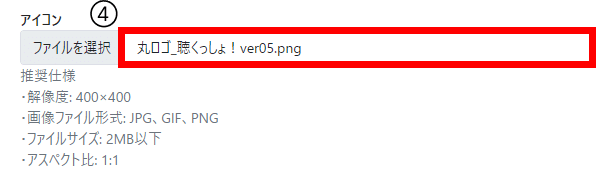
3.アイコン画像を確定する
洗濯した画像に問題なければ、図4のように「変更する」をクリックしてアイコン設定を確定させてください
※「変更する」をクリックしないと新しく設定したアイコンが反映されません

変更が完了すると図5のように「アカウント情報を変更しました。」と表示されます。

4.アイコン画像を確認する
実際に変更されたアイコンを確認したい場合は、図6のように「プロフィール」をクリックすると新しいアイコンを確認できます。

以上です。
